소프트웨어 삭제하기
컴퓨터에 설치된 프린터 드라이버, 팩스 드라이버, 스캐너 드라이버, MF Toolbox를 사용하지 않는 경우 아래의 절차를 따라 삭제하세요.
MF 드라이버의 설치 방법에 따라 삭제 절차가 다릅니다.
CD-ROM 설치 화면에서 MF 드라이버를 설치한 경우
WSD 포트를 사용하여 MF 드라이버를 설치한 경우
|
중요
|
|
소프트웨어를 삭제하기 전에 다음을 확인하세요.
관리자 권한으로 컴퓨터에 로그인하세요.
드라이버를 다시 설치하는 경우 설치 소프트웨어를 준비하세요.
컴퓨터에서 실행 중인 응용프로그램을 모두 종료하세요.
|
설치 제거 관리자를 사용하여 삭제하기
프린터/팩스/스캐너 드라이버 삭제하기
1
[시작] 메뉴에서 [(모든) 프로그램] -> [캐논] -> [MF5900 시리즈] -> [드라이버 삭제]를 클릭하세요.
2
[삭제]를 클릭하세요.
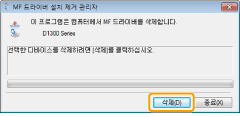
3
[예]를 클릭하여 삭제를 확인하세요.
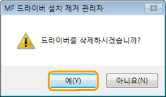
4
[종료](또는 [다시 시작])를 클릭하세요.
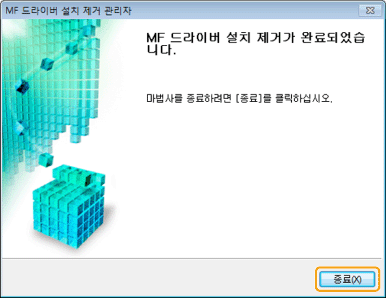
MF Toolbox 삭제하기
1
[시작] 메뉴에서 [(모든) 프로그램] -> [캐논] -> [MF Toolbox 4.9] -> [Toolbox 삭제]를 클릭하세요.
2
[제거]를 클릭하세요.

3
[종료]를 클릭하세요.
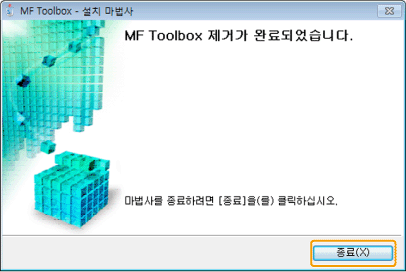
WSD 장치 삭제하기
1
사용자 소프트웨어 CD-ROM를 컴퓨터 슬롯에 넣으세요.
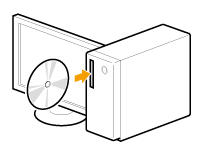
다음 화면이 나타나면 [종료]를 클릭하세요.
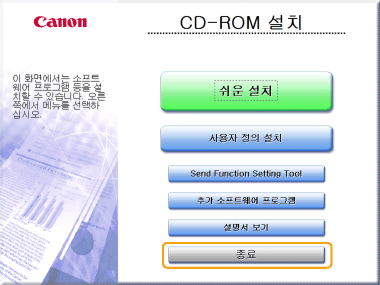
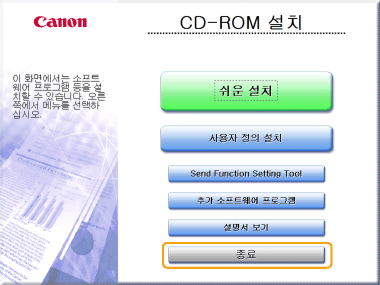
|
|
|
[폴더 열어 파일 보기]를 선택한 후 4단계로 이동하세요.
|
2
[시작] 메뉴에서 [컴퓨터]를 선택하세요.
3
CD-ROM 아이콘을 마우스 오른쪽 버튼으로 클릭한 후 팝업 메뉴에서 [열기]를 선택하세요.
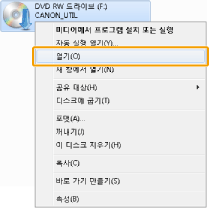
4
설치 제거 관리자가 포함된 폴더를 여세요.
32비트의 경우
[드라이버], [korean], [32비트] 폴더를 연속으로 더블 클릭하여 [misc] 폴더를 여세요.
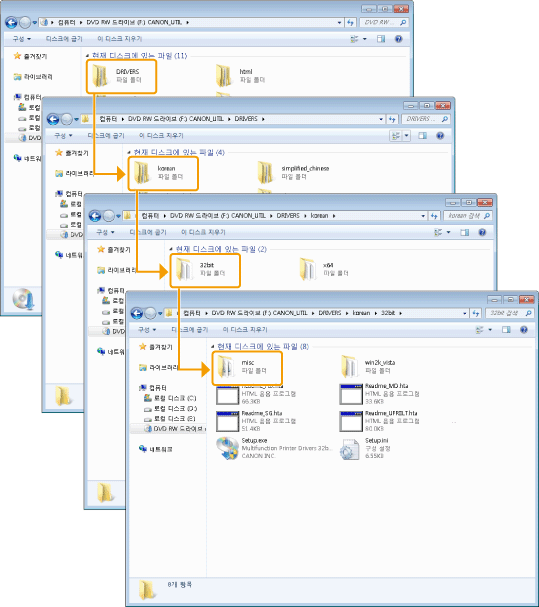
64비트의 경우
[드라이버], [korean], [x64] 폴더를 연속으로 더블 클릭하여 [misc] 폴더를 여세요.
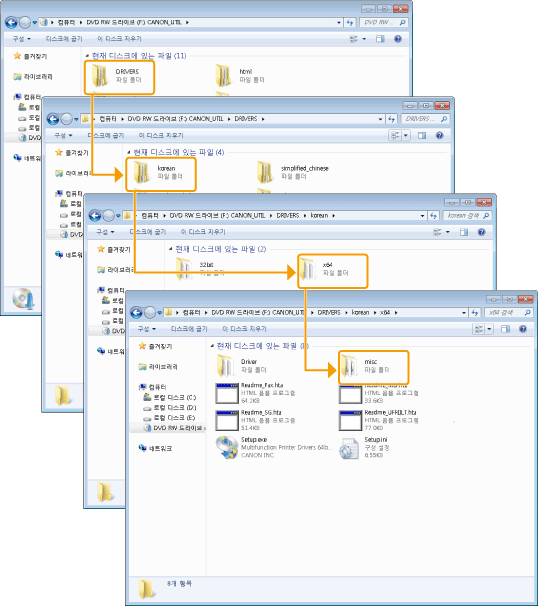
5
[DelDrv.exe]를 더블 클릭하세요.
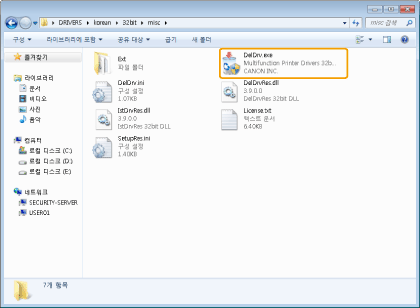
 [사용자 계정 컨트롤]이 나타나는 경우 [사용자 계정 컨트롤]이 나타나는 경우 |
|
[예] 또는 [계속]을 클릭하세요.
|
6
[삭제]를 클릭하세요.
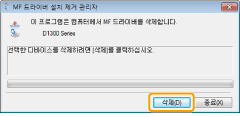
7
[예]를 클릭하세요.
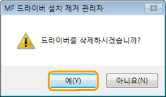
8
[종료]를 클릭하세요.
 |
다음 화면이 나타나면 CD-ROM 드라이브에서 CD-ROM을 꺼내세요.
|
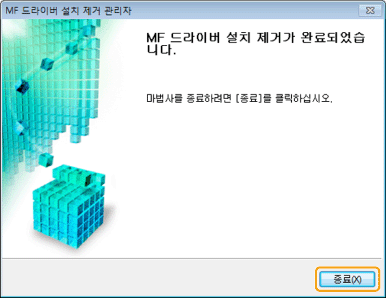
9
네트워크 폴더를 여세요.
Windows Vista/Server 2008의 경우
[시작] 메뉴에서 [네트워크]를 선택하세요.
Windows 7/Server 2008 R2의 경우
[시작] 메뉴에서 [컴퓨터]를 선택한 후 [네트워크]를 클릭하세요.
10
기기 아이콘을 마우스 오른쪽 버튼으로 클릭한 후 팝업 메뉴에서 [삭제]를 선택하세요.
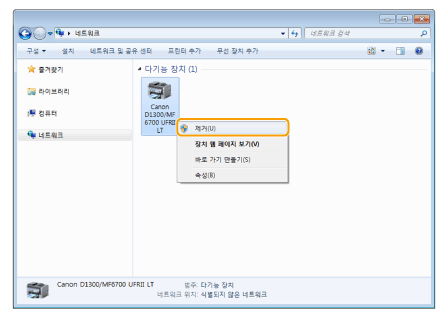
 [사용자 계정 컨트롤]이 나타나는 경우 [사용자 계정 컨트롤]이 나타나는 경우 |
|
[예] 또는 [계속]을 클릭하세요.
|
→ 기기 아이콘이 프린터 폴더에서 삭제됩니다. 삭제가 완료되었습니다.
